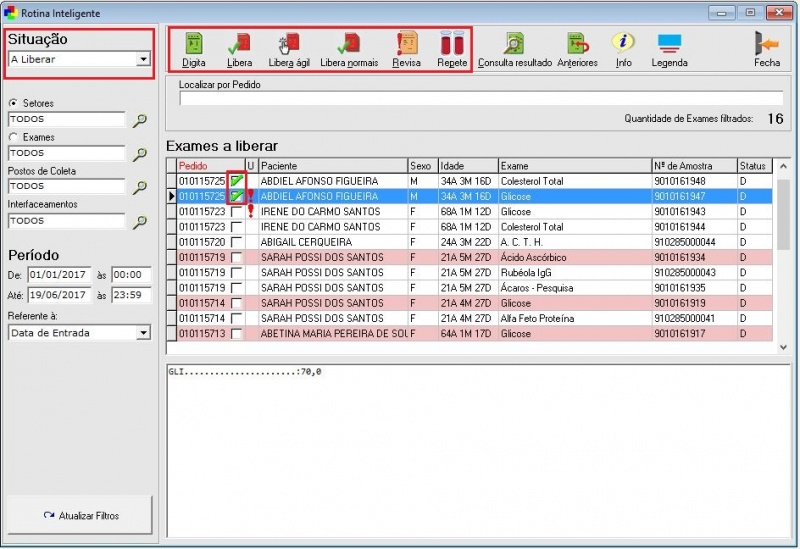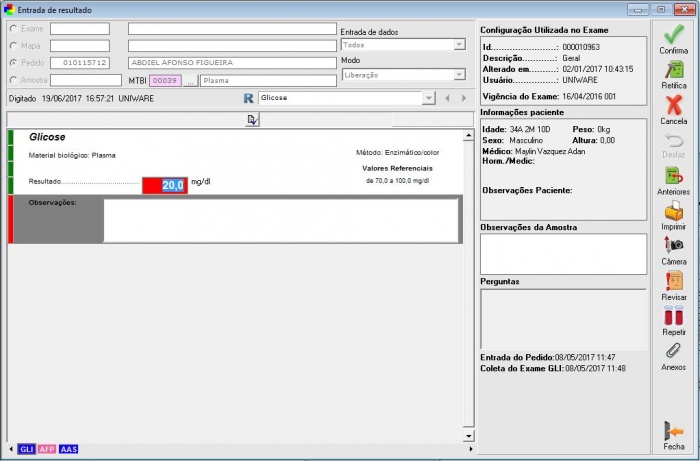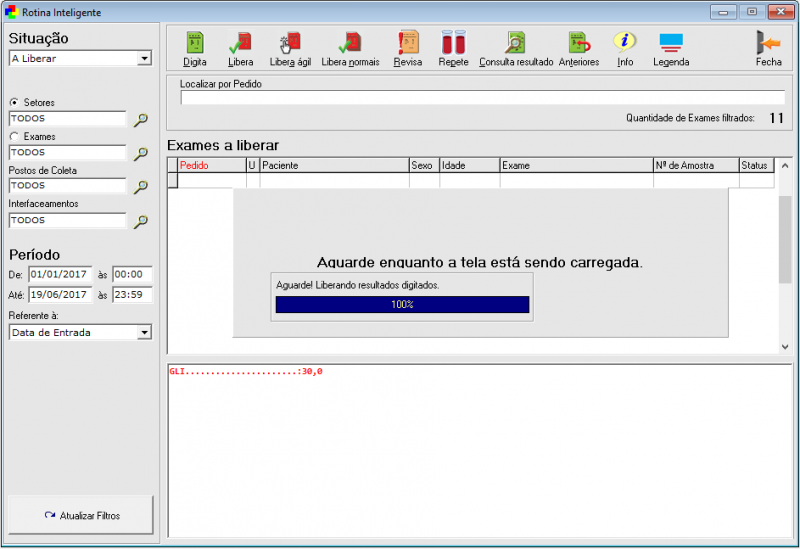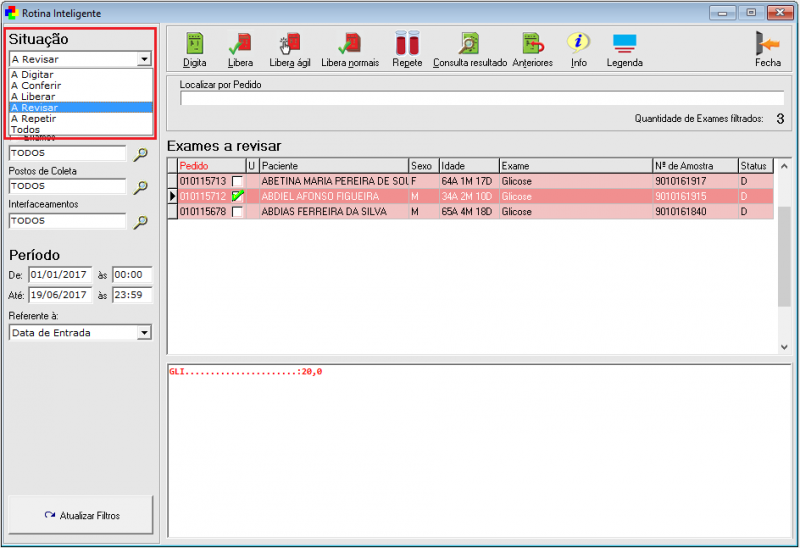Mudanças entre as edições de "Rotina Inteligente"
(Etiqueta: visualeditor) |
(Etiqueta: visualeditor) |
||
| Linha 19: | Linha 19: | ||
Todos os exames "A Liberar", com a seleção dos filtros abaixo marcados, irão aparecer na tela. | Todos os exames "A Liberar", com a seleção dos filtros abaixo marcados, irão aparecer na tela. | ||
| − | Há os botões acima: "Digita", "Libera", "Libera Ágil", "Libera Normais", "Revisa" e "Repete". | + | Há os botões acima: "'''Digita'''", "'''Libera'''", "'''Libera Ágil'''", "'''Libera Normais'''", "'''Revisa'''" e "'''Repete'''". |
O botão de digita, quando a situação "A liberar" está selecionada, serve para modificar o resultado, caso necessário, seria uma "redigitação". | O botão de digita, quando a situação "A liberar" está selecionada, serve para modificar o resultado, caso necessário, seria uma "redigitação". | ||
Edição das 18h34min de 19 de junho de 2017
Vídeo demonstrando a ferramenta disponível em:
\\SVW-UNIWARE2\REDEUNIWARE\WIKI\Videos\rotina.mp4
Na tela abaixo é possível diferenciar os exames que possuem resultados dentro e/ou fora da normalidade, além de digitar e liberar exames.
Para usar o recurso de Rotina inteligente ir no menu: "Movimentação > Rotina Inteligente".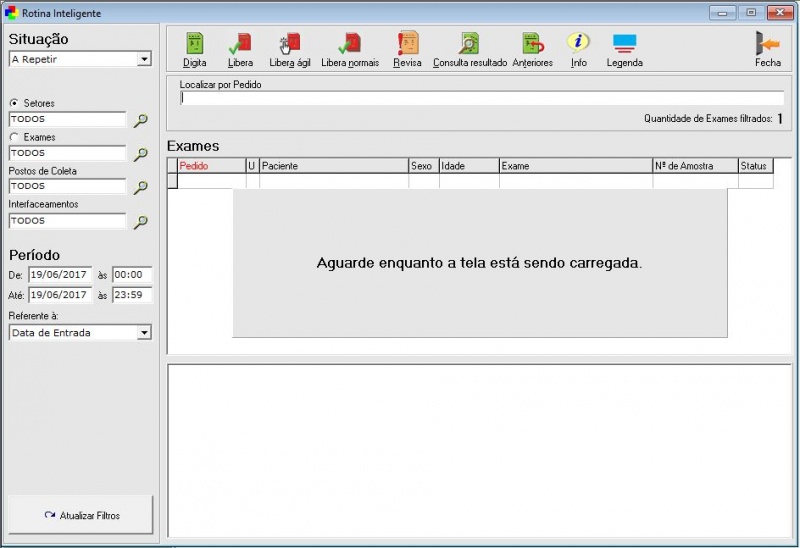
Ao abrir essa tela, deve-se marcar os filtros necessários e clicar em "Atualizar Filtros" para que os exames sejam listados em tela.
Acima, na tela da rotina inteligente, há o botão de legenda, da qual apresenta o que seriam os status e as cores que podem aparecer na tela.
A imagem abaixo apresenta um filtro na "Situação de Pedidos" à serem Liberados.
Todos os exames "A Liberar", com a seleção dos filtros abaixo marcados, irão aparecer na tela.
Há os botões acima: "Digita", "Libera", "Libera Ágil", "Libera Normais", "Revisa" e "Repete".
O botão de digita, quando a situação "A liberar" está selecionada, serve para modificar o resultado, caso necessário, seria uma "redigitação".
O botão de "Libera" irá abrir na tela o resultado em questão para que o usuário possa conferir e alterar, se necessário.
Ao confirmar, o exame ficará como liberado.
O botão de "Libera Ágil" serve para que o usuário possa somente selecionar o checkbox de todos os exames que quer liberar de uma só vez, sem que precise ficar verificando resultado a resultado, como é o caso do botão "libera". Qualquer exame que marca, mesmo estando fora da normalidade, será liberado de forma ágil.
O botão de "Libera normais", libera de forma ágil somente os exames que estão dentro da normalidade. Os que não estão, ou seja, estão com a linha na cor vermelha, não serão liberados.
A opção de "Revisa", marca o exame para revisão, e o de "Repete" para repetição, ou seja, realizar novamente o exame com a mesma amostra coletada.
No filtro de "Situação", tem as opções de revisar e repetir, se selecionado, com os filtros abaixo marcados corretamente, o usuário tem acesso aos exames marcados para revisão ou repetição, para poder digitar e liberar pela rotina inteligente, é da mesma forma apresentado anteriormente.